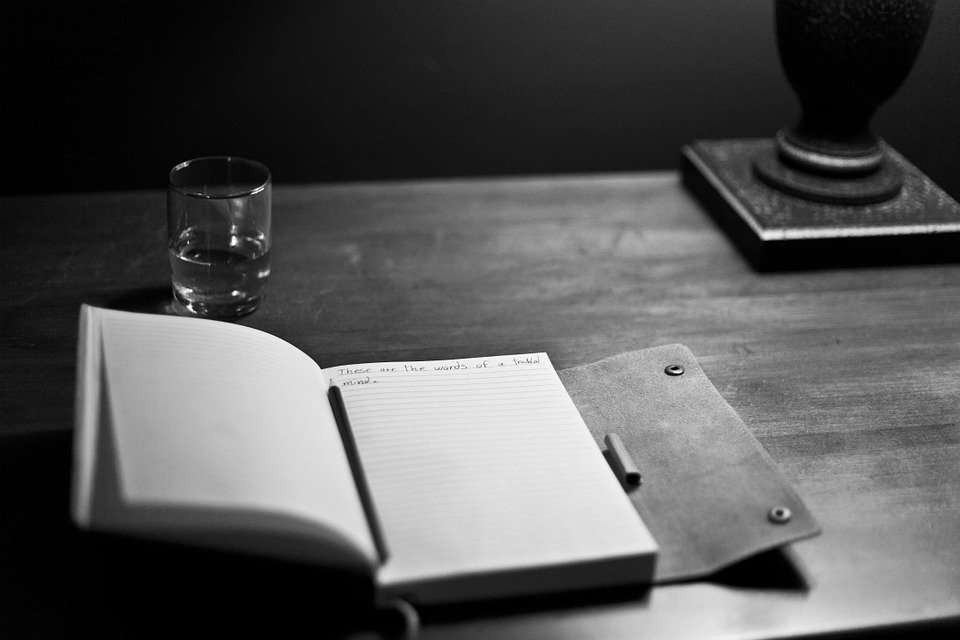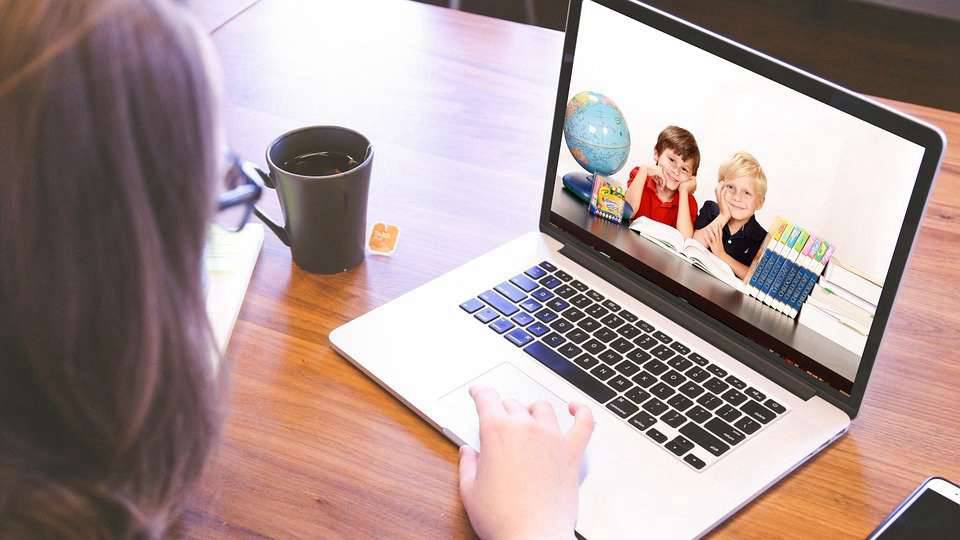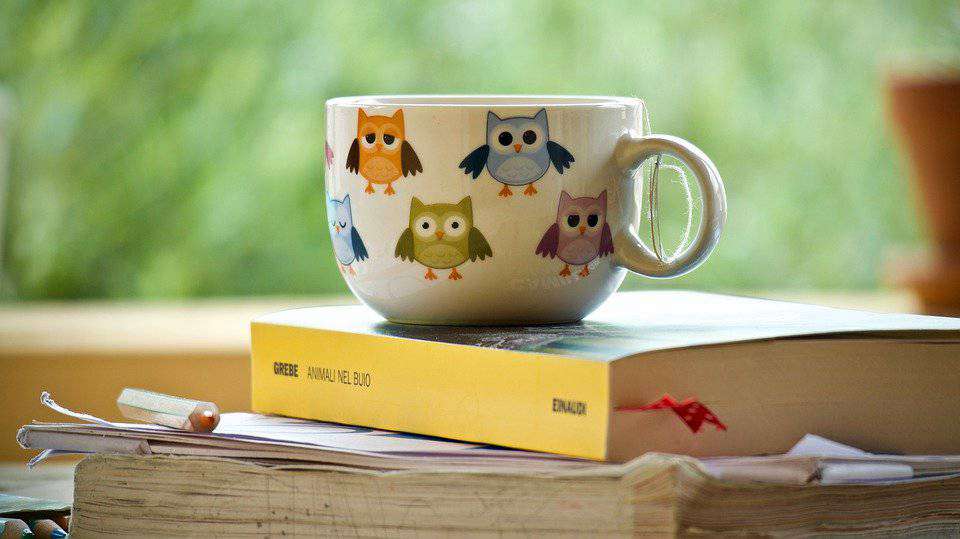nas有哪些实际的,接地气的用途?或者说为什么家里要用nas?-w66国际
2022-12-13 13:39:56来源: 汽车资讯 编辑:众创汽车资讯网
nas作为存储领域的大大大哥,在过去的二十多年中一直在企业级领域兜兜转转,随着个人的数据呈现指数爆炸之后,云端存储的兴起已经不能满足大家的存储需求,而nas私有云凭借着出色的存储能力与安全性,顺其自然地就成了玩家的新选择。对于普通玩家来讲,一台nas带来的良好体验可以归纳为以下几点:
1、一个超级大的存储空间!(完全属于自己的、可跨平台使用的)
可以通过硬盘扩充,轻松达到几十tb或者上百tb的容量!
2、超级快的传输速度!(比超级会员玩家还快)
部分nas在内网可以跑到万兆或者雷电3的速度!,在外网可以跑满带宽的速度!
这是内网的速度!
3、超级安全!(不会丢失,不被窃取)
对于玩家来说,买nas最大的作用还是为了保障数据安全。
如何保障数据安全?一方面防止资料被窃取,对于许多没办法连接外网的玩家,被窃取资料大概率是不太可能的。而连接外网的玩家,如果对数据安全较为担忧,也可以查看官方给的安全措施,这其中包括tls/ssl传输加密、自动封锁ip、单文件加密、网域安全认证、dos防护等等。在这方面,群晖与威联通官方都做的较好,而玩家却较少关注这一方面。
另一方面,保护数据安全则是备份!对于nas而言,拥有一份天然的优势就是raid磁盘阵列。raid是由很多价格较便宜的磁盘,组合成一个容量巨大的磁盘组,利用个别磁盘提供数据所产生加成效果提升整个磁盘系统效能。利用这项技术,将数据切割成许多区段,分别存放在各个硬盘上。磁盘阵列还能利用同位检查(parity check)的观念,在数组中任意一个硬盘故障时,仍可读出数据,在数据重构时,将数据经计算后重新置入新硬盘中。
目前我们常用的raid 有raid 0、raid 1、raid 5、raid 6、raid 10、raid 50等,其中raid 0是没有冗余功能的,如果一个磁盘(物理)损坏,则所有的数据都无法使用。raid 1利用率最高只能达到50%(使用两块盘的情况下),是所有raid级别中最低的。一般对于家庭用户或者中小型企业用户而言,采用的较多是raid 1、raid 5、raid 6以及raid10。
4、便捷的资料共享与权限管理
协同办公功能主要是针对于局域网内办公使用,群晖ds918 与威联通ts-453bmini都可以针对中小型办公团队配置,那么它的协作如何呢?
群晖ds918 的协作主要依赖drive。你可以随时随地从其他设备同步文件到drive,群晖也研发了各个平台的应用来保证这个操作的流畅性,通过w66利来官网可以下载应用,目前w66利来官网提供了5种pc端下载,包括有windows (msi)、windows (exe)、mac (dmg)、ubuntu (32 bits, deb)、ubuntu (64 bits, deb)。同时我们也可以在直接在drive应用里面下载移动端包括有ios与安卓应用。
我们在windows系统上安装了drive,进行查看。
这是将windows电脑上的一个文件夹与nas中的一个文件夹保持同步,所有的数据可以实时更新,在一个局域网内的所有用户都可以安装这个drive应用进行同步,相当于把nas上的一个文件夹作为公共区域,所有在局域网内的用户都可以进行使用。
威联通则是有qsync central应用,这个应用是让用户随时随地同步文件。针对于一个局域网的用户而言,也可以使用此软件来写作办公。目前这个软件支持windows、mac、ios以及安卓。其中ios中是以qfile app呈现,因为同兼备管理文件功能。
这个应用与群晖的drive应用的性质是一样的,两者的大体操作也是相同。我们下载windows系统应用进行安装在电脑上。也是选择nas上的一个文件夹与本地的一个文件夹进行相互同步。玩家也可以在在同一个局域网下创建一个公共局域映射到每个人的电脑上进行使用。
群晖与威联通两者对于办公协作的理念趋于一致,两者采取的方法几乎相同。
5、诸多功能:下载器,影音娱乐,资料备份,架站vpn等等
3、nas基础功能(高速存储,远程访问)
4、nas进阶玩法
4.1、下载机(下电影、挂pt)
4.2、htpc(高清盒子、家庭影院)
4.3、虚拟机(软件与系统容器工作站)
4.4、软路由(lede系统)
3、nas基础功能(存储,远程访问)
nas的基础功能可以大致分为两种,一个存储功能,一个是远程访问功能。
3.1、高速存储
威联通tvs-951n能够安装5块hdd与4块ssd,所以能够组建多种类型的raid。
但是最佳的方式就是威联通的qtier。威联通自带的qtier技术可以将ssd与hdd组合在一起建立raid。
qtier能将不同类型的驱动器(ssd. sas. sata)台并为一 个存储池。经常访问的数据会自动移动到最快的驱动器,不常用的数据会移动到速度较慢但容量较大的驱动器。在分层存储池中,您可以设置不同类型的raid组并将其分为超高速(ssd)、高速(sas)和容量(sata/nl-sas)类别。
需要注意的是要启用自动分层,您必须至少安装一个ssd,而且建议在至少具有4 gb内存的nas上使用qtier。如果内存不足4 gb,执行自动分层可能会影响系统性能。存储的整体有效性将依据使用的应用程序而异。
玩家常用的各种raid 磁盘阵列拥有太多种方式,我随意列举几种资深老玩家的方法:
1、一个存储池 :raid 5 1(一块热备盘)(重建有风险)
2、一个存储池 :raid 10
3、一个存储池 :raid 6
4、两个存储池:raid 1,raid 5
5、独立磁盘,数据按需备份于多块硬盘之上
而使用威联通nas的老玩家,一般会使用ssd组建qiter或者进行高速缓存加速,两者的原理类似,都是将ssd作为缓存给容量层加速。而ssd硬盘容量就类似于slc cache的容量。
在威联通tvs-951n上面,笔者使用qiter技术将5块4tb hdd组建raid 5,4块wd red nas sata ssd组建raid 5。
其中超高速层的容量为1.89 tb,因为启用了ssd预留空间30%,会使ssd的性能得到完全释放。
威联通tvs-951n既然是半万兆nas,所以我们需要将pc的接口也提升到5gbe的速度层面上来,这样才能体验超高速的读写。这时候威联通提供了qna-uc5g1t usb 3.0转5gbe网络转换器。
威联通qna-uc5g1t usb 3.0转5gbe网络转换器是一个可以将usb3.0接口转5gbe接口的网络转换器,只要插在pc的usb3.0及以上接口上即可使用,它的峰值速度为500mb/s。
我们将其插在电脑usb3.0接口,使用crystaldiskmark6.0进行测试。
通过crystaldiskmark6.0测试结果如下,其中写入速度将近400mb/s,读取速度将近达到了300mb/s。
这个性能相比较于普通nas而言,可以说极其令人满意。
3.2、外网访问
满足外网访问有几个方法:
1、拥有公网ip
2、使用cloudlink服务,威联通自己的服务器进行跳转,速度较慢。
3、使用代理工具如花生壳等。
作者先向大家作公网ip,内网ip,端口映射,内网穿透等名词解释。
公网ip:公网ip是主机用来与外部网络通信的公网ip地址,处于公网的电脑可以与其他的计算机互相访问。
内网ip:由于公网ip数量有限,所以会有多个内网的计算机以nat(网络地址转换)协议,通过一个公网ip访问internet。
端口映射:外网主机的ip地址的一个端口映射到内网中一台机器,提供相应的服务。
内网穿透:简单来讲,就是让外网能访问你本地的应用。
3.2.1 公网ip(端口映射)
目前移动、联通、电信三家宽带运营商中,电信是最容易办理的,一般打电话就可申请下来。对于移动或者联通用户来说可能稍微复杂一些。两家不对外办理公网ip业务,而且国家每个省份的要求也不同,有的是需要交钱办理,有的还需要走关系,有的是真的没办法办理。
此外,近来上海电信关于“私设web服务”查的十分严,有些玩家公网ip使用威联通自带的ddns都被领取一张违规停机通知单,原因是“违规开设web服务”。
目前只有部分将自己域名进行备案的玩家没有领到违规停机通知单, 其他玩家或多或少收到了电信的通知,部分严重的会停掉宽带,然后让去营业厅写保证书才给再次开通。
根据工信部规定,所有在境内运行的服务(有境内公网 ip 地址,能够通过公网访问)都必须进行 icp 备案。域名备案可以自己去网上备案的,最长半个月审核审核时间,也不花钱。也可以找人帮忙做,100-300块钱不等。
所以这后面的教程只针对上海区域以外玩家,当拥有公网ip之后,我们在威联通里面通过my ddns进行操作在里面启用,然后在光猫以及路由器中将内外端口映射成一致即可,请避开443、80与8080端口。
3.2.2 威联通cloudlink服务
威联通cloudlink 服务不需要变更路由器设置,不需要复杂的操作,既可从外网直接连接到自己的nas,而且还可以直接将文件链接分享给联系人。我们只需要注册myqnapcloud账号之后,然后开启cloudlink即可,接下来通过自己设置的smarturl就可以在任何地方进行登录。
威联通cloudlink 服务是通过官方的服务器进行数据中转,上传下载速度受到官方服务器的带宽和同时访问的流量决定,这意味着你的速度快不了!但是日常扔个链接下载个电影什么还是没什么问题的,看电影就不行了。
3.2.3 ddns服务提供商(花生壳)
通过各种ddns服务提供商,你可以使用它们提供的域名来进行数据中转,类似于威联通cloudlink服务,它们会提供一定的带宽供你使用,但是如果想得到较好的享受,需要加钱。
很多用户没有公网ip,又觉得cloudlink服务速度太慢。所以选择ddns服务提供商,直接使用他们提供的服务,这样十分方便且快速。我们就以较为常见的花生壳为例来做说明。
首先注册花生壳,登录会送一个壳域名,我们也可以选择注册一个新域名,有收费版与免费版,看自己选择。作者注册了一个免费版的域名。
接下来,进入路由器中选择ddns功能,选择服务提供者花生壳,登录上去会自动设置好。
路由器设置好了后,我们回到nas中在设置中找到网络与虚拟交换机,选择ddns服务,点击新增。
选择ddns服务器为“customized”,自动检查外部ip为“5 minutes”,url填写我在花生壳里面注册的免费域名,最后点击应用保存。
然后在ddns界面选择启用刚新增的ddns,然后进入花生壳应用中选择内网穿透。
选择域名选项填写你得到的域名,内网主机填写nas的ip地址,内网端口可以在控制台中看到。
完成后,可以在花生壳中查看结果。
ddns已经建好,外网直接输入之前注册的免费域名,就可以直接访问你的nas。但是由于是免费的,这个带宽速度只有1m,将就着来吧。
4、nas进阶玩法
4.1、下载机(下电影、挂pt)
4.2、htpc(家庭影院)
4.3、虚拟机(软件与系统容器工作站)
4.4、软路由(lede系统)
在之前的文章里面,我们已经详细讲解了关于威联通的装机过程,这次我们暂且跳过,让我们来看看它的一些进阶玩法。
4.1、下载机(下电影、挂pt)
pt,即private tracker,意指tracker是私密和独立的(也因此可以更方便和准确地记录tracker上的用户数据),除此之外,和bt没什么区别,可以说pt属于bt,只不过pt是更特殊的一种bt。主要两点,一是pt是私密的小范围下载,二是进行流量统计,根据上载量决定你的权限。所以,每一个pt种子都有一个对应的passkey,这个passkey就对应一个站点的某一个账号。服务器会根据这个passkey,识别出某个pt站账号的上传下载量数据,并且进行统计,然后pt站就根据这个账号的上传下载量数据给你分配相应的权限。比如分享率(上传量除以下载量就是分享率)低于网站设定的的标准,就会被警告,并要求在限定时间内提升上传量,否则就会删除账号。
有玩家用了一个形象的说法,pt与bt就是火箭与单车的区别。而nas就是挂pt神器。
威联通download station
nas自带的只有一个download station下载器,听说欧版的有transmission,但是作者并未尝试过,后面在虚拟机部分会讲到如何下载transmission。我们先来看看这个download station下载器怎么样呢?
我们在app center里面找到download station全能下载帮手进行下载。download station 支持多种下载模式,包括 bt、pt、megnet link、http/https 及 ftp/ftps。利用 chrome或 firefox 打开download station,您就可以轻易地以拖曳方式将下载种子从计算机桌面新增至 download station 中,或是输入 bt 文件网址完成下载任务。download station 搭载先进的下载搜索引擎,便利地提供下载服务。
而作者在实际体验发现download station并不理想,针对于热门资源的下载表现不错,冷门资源表现并不是太好。但是这并不代表威联通nas的下载水平。
在后面的虚拟机环节,我们会讲到如何使用虚拟机来进行下载,这里面会有qbittorrent、transmission、aira2、迅雷、百度云等等。
4.2、htpc(家庭影院)
威联通tvs-951n背部拥有hdmi接口,支持4k电影的播放,但是官方的hd station暂不支持h.265格式的视频,玩家可以选择通过kodi来进行播放h.265格式视频。
我们下载一个hybriddesk station混合桌面工作站,在app center里面下载hybriddesk station的速度十分慢,建议到w66利来官网直接下载qpkg安装文件,然后手动安装。
安装过程很快,完成之后,使用hdmi连接上电视或者显示器就可以直接使用了。我们可以在里面添加各种应用,也可以用它来上网、玩游戏、看电影、听音乐等等。
我们登录上hd station应用,打开里面存储的4k视频进行播放,显示效果十分震撼。但是hd station目前只支持h.264标准的视频,暂不支持h.265标准的视频。如果想看h.265格式,需要另外选择kodi来看,而在hd station里面的4k播放工具暂时被下架了,玩家可以选择使用电视盒子或者其他设备打开nas中h.265标准的 4k视频文件来播放。
威联通应用中心并没有提供kodi安装包,玩家可以自行在网上搜索可以下载最新威联通版本的kodi 18.4.0.0版本。
通过kodi 18.4.0.0,我们可以流畅观看hevc高帧率原盘影片。
4.3、虚拟机(软件与系统容器工作站)
威联通qts有两款虚拟化软件,一款是container station(软件容器工作站),另一款是 virtualization station (虚拟机工作站)。
其中container station可以安装docker与lxc,lxc为操作系统层级的虚拟化技术,可安装 linux 相关的操作系统;virtualization station提供了一套完整的操作系统虚拟化方案,目前,可以通过这个软件完美的运行windows、linux、unix和android操作系统。
4.3.1 container station(软件容器工作站)
威联通container station是一个开源的应用软件容器引擎。而应用软件则是使用docker hub社区里面的现有docker。docker hub是一个由docker公司负责维护的公共注册中心,它包含了超过15,000个可用来下载和构建容器的镜像,并且还提供认证、工作组结构、工作流工具(比如webhooks)、构建触发器以及私有工具。
我们在app center里面下载container station,并打开。container station里面可以下载常用的各种各样的docker软件,包括咱们之前熟知的qbittorrent、transmission、aira2、迅雷、百度云等等。
我们以百度云为示例,在container station中搜索oldiy/baidupcs,后面有说明百度网盘客户端web不限速,支持群晖威联通等一切x86架构的机子。我们点击安装,然后创建。
创建完成后点击高级设置,左侧点击共享文件夹,然后右侧的挂载本机共享文件夹一栏里面,点击新增。
挂载本机共享文件夹:下载文件的存放位置,从你的nas中随便选择一个文件夹。
挂载路径:随便填一个,后面要用,我填的是/download。
最后点击创建。
等创建完成,我们进入container station总览,就可以看到百度云的链接有了。
点击链接标志,就可以登录百度云应用进行下载。登录进去以后,还要在设置中修改下载目录改为/download,我们点击账号,在设置里面。
之后就可以使用了,但是由于这个是版的,会被百度那边查验,如果是非会员用户容易被封号,建议还是用开会员会账户登录下载。
作者针对几个常用的docker下载工具都进行了试用,其中使用效果如下:
transmission:下载速度优秀,但是占用的内存较高,内存大的nas用户可以使用。
qbittorrent:占用内存较小,下载速度优秀,强力推荐。
aira2:下载速度稍慢。
百度云:如果没有会员,分分钟会被封号,如果百度云有许多资料要导入,可以开个会员一次性全部导入,平时如果不得不玩百度云,建议可以租号进行下载。
4.3.2、virtualization station (虚拟机工作站)
qnap virtualization station 能让用户在 qnap nas 上执行虚拟桌面操作。将计算服务器与存储服务器整合为一可以简化 it 基础架构,在 qnap nas 上运行虚拟机可以增加可用的应用程序和功能。
建立虚拟机之前请注意,至少需要4gb的内存,否则会运行失败,此外建议最好8gb及以上内存再尝试虚拟机。
我们安装完virtualization station3后可以看到,威联通提供有试用免费90天的windows虚拟机,当然玩家也可以自己新建新的虚拟机。
我们选择使用win10镜像文件来新建虚拟机,而win10文件可以在微软w66利来官网下载,我们选择win10 x86系统进行下载,然后安装选择2核心,6 gb运行内存。
建立完成后,我们打开win10系统,在里面可以下载百度云与迅雷等等工具,可以远程通过这些工具来操作nas,我们还可以把个人百度云里面的资料导入nas。
通过windows虚拟机,玩家们的操作性再次变得更加多样化,并且十分方便快捷。
4.4、软路由(lede系统)
4.4.1、软路由是什么?
简单而言,软路由就是利用台式机或服务器自己diy组成硬件再搭配路由器系统,绝大部分基于linux/bsd的免费软路由功能并不比商业的差,而且比商业的功能还要强大。一般的较为出名的软路由有有lede,梅林固件,爱快等。
我们选择刷lede软路由固件。 它具有广告过滤koolproxy、adbyby、ngrok、webshell、dnspod、aliddns、cloudxns、aria2、硬盘自动休眠、单wan多拨、多线负载均衡、多isp策略路由、usb打印服务器、家长管理、minidlna、定时唤醒、百度网盘同步、行为控制等等功能,界面简洁,操作简单,适合新手使用。
4.4.2、部署软路由需要什么条件?
1、nas要有双网卡(单网卡需要做单线复用、划分vlan十分麻烦);
2、nas支持虚拟机功能;
3、nas有多余的内存分配,最起码要2 gb。
4.4.3、部署软路由主要分为几个过程?
1、部署虚拟机环境(virtualization station3)
2、部署软路由环境(创建虚拟交换机)
3、制作pe系统引导启动iso镜像
4、下载lede固件(img写盘专用版本)
5、下载physdiskwrite(img写盘工具)
6、下载ultiso软碟通
7、在virtualization station3虚拟机新建虚拟机
部署虚拟机环境
首先我们需要在nas中下载并安装virtualization station3,它是一个虚拟机工作站,我们在上面的虚拟机环节已经讲过。它能让用户在 qnap nas 上执行虚拟桌面操作,增加可用的应用程序和功能。
部署软路由环境(创建虚拟交换机)
在“控制台”中打开网络与虚拟交换机,选择高级模式,同时选择虚拟交换机。
在“虚拟交换机/软件定义的虚拟交换机”里,选择“新增”虚拟机。
然后选择高级模式。选择网络端口1,默认勾选“启动扩展树协议以防止网桥发生循环回路”,然后点击下一步。
选择“固定ip”,应用所选定实体适配卡的设置值或者固定ip,请注意lede固件的默认系统是192.1.68.1.1,一般情况下会与大部分玩家内网冲突,所以建议重新选择网段,点击下一步。
不要勾选“启用nat与dhcp服务器”,“停用”虚拟交换机ipv6地址,dns先不设置直接跳过,最后直接点击应用。
下载lede固件(img写盘专用版本)
首先,我们去koolshare论坛下载lede x64 固件,lede官方的固件都是img格式的,威联通的虚拟机不支持直接读取。因此我们就需要在pe环境下,直接把lede的固件写入到虚拟机的虚拟硬盘中。其中有多种版本,咱们选择“虚拟机转盘或pe下写盘专用”版本下载。
进去之后,咱们发现还有4个版本,这次咱们选择uefi-gpt的img版本下载。
制作pe系统引导启动iso镜像
接下来,我们再去下载“微pe工具箱”,用来做pe系统引导启动iso镜像。
选择右下角的光驱图标,点击进入。
最后直接点击生产iso即可。
下载physdiskwrite(img写盘工具)
直接百度搜索下载physdiskwrite(img写盘工具),打开即可。
用ultiso软碟通修改pe系统引导启动iso镜像
首先去w66利来官网下载ultiso软碟通,首先咱们打开wepe_64.iso文件,再把lede固件(img写盘专用版本)与physdiskwrite(img写盘工具)都直接导入其中,请将lede固件的名字改一下,最后点击保存。
在virtualization station3虚拟机新建虚拟机
咱们进行到了最后一步,首先把已经修改的pe系统引导启动iso镜像直接导入到nas的随便一个文件夹中。然后打开virtualization station3虚拟机,选择新建虚拟机。
在新建虚拟机的时候,请注意操作系统以及版本,内存要2 gb以上,网络连接至网卡1,将其作为lan口。
虚拟机初步建立完成。接下来我们点击设置。
修改cpu设定,接下来我们修改网络设定。
我们需要选择“新增装置”,增加一个网络,用来绑定wan口的虚拟交换机。然后点击储存空间。
我们要把硬盘类型改为sata。最后点击“其他”。
我们把软路由配置成随威联通nas启动而启动,增加延迟启动时间。
全部设置完成后,我们回到虚拟机总览页面,点击启动进入虚拟机。
首先打开c盘,看看咱们保存的lede系统与physdiskwrite写盘工具是否完好。
接下来,打开“命令提示符”界面,输入:“c:” 调用c盘路径。
输入命令:“physdiskwrite -u lede.img”,回车。
输入命令:“0”,然后回车,接着输入命令:“y”,回车。
写盘完成,软路由安装也成功完成。接下来重启虚拟机。
等待完成后,在网页端输入设定的ip即可进入lede系统后台了。
默认用户名:root
默认密码:koolshare
总览系统如上。
总览网络如上。
 w66国际的版权声明
w66国际的版权声明
- 转载此文是出于传递更多信息之目的。若有来源标注错误或侵犯了您的合法权益,请作者持权属证明与本网联系,我们将及时更正、删除,谢谢您的支持与理解。